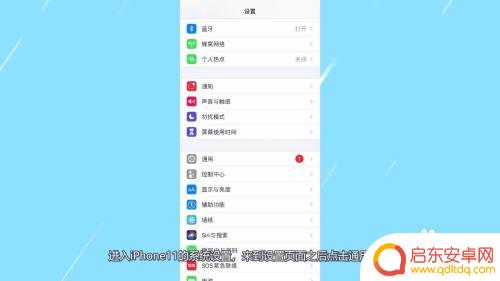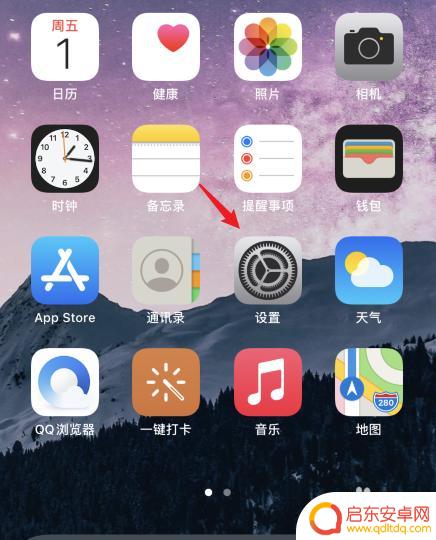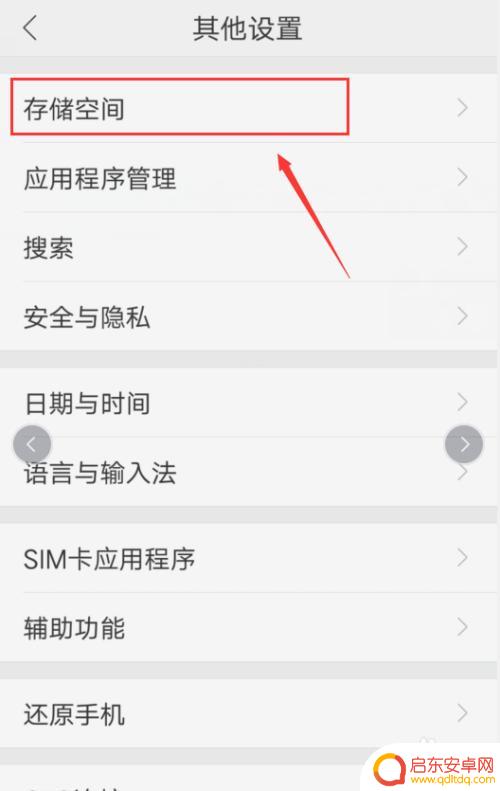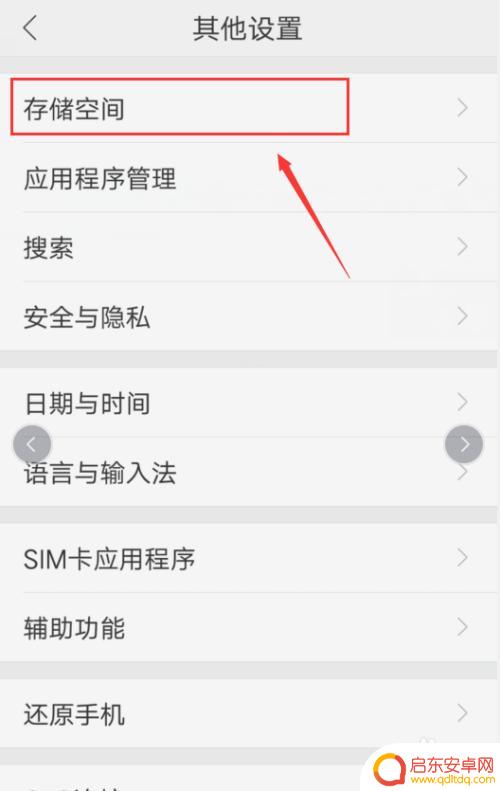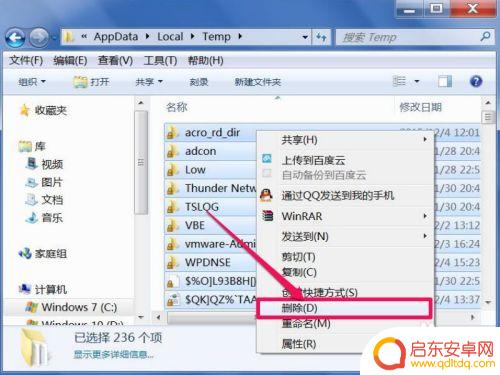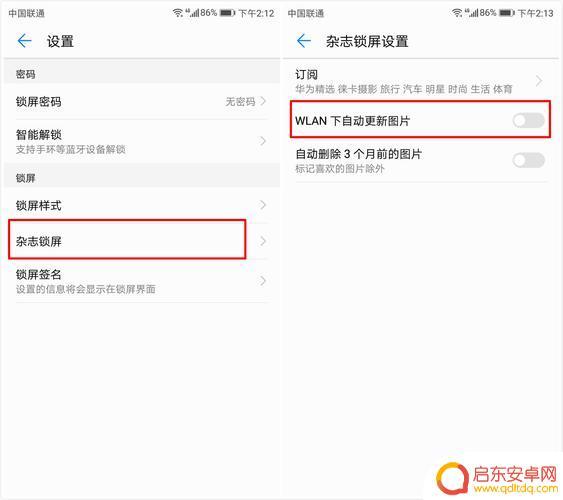苹果11内存如何清理手机 苹果11储存空间清理方法
近年来苹果11系列手机以其卓越的性能和先进的功能备受用户追捧,随着时间的推移,手机内存的不断累积可能会导致设备运行缓慢,甚至出现储存空间不足的问题。为了保持手机的流畅运行和释放更多的存储空间,清理手机内存成为了许多用户关注的焦点。苹果11的内存如何清理?有哪些储存空间清理方法可供我们选择呢?本文将为您一一解答。
苹果11储存空间清理方法
方法如下:
1.进入苹果手机系统后,点击设置的图标。
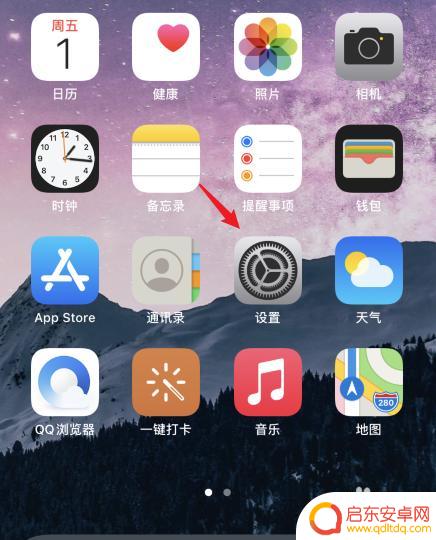
2.选择通用的选项进入。
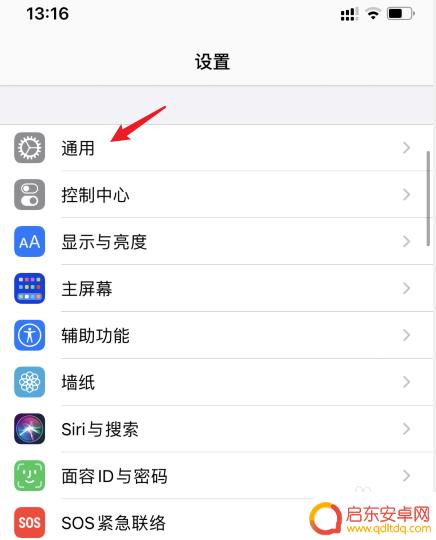
3.点击iPhone存储空间的选项。
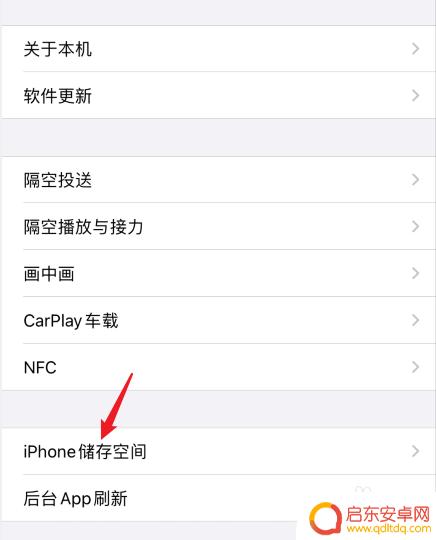
4.选择卸载未使用的APP后方的启用。
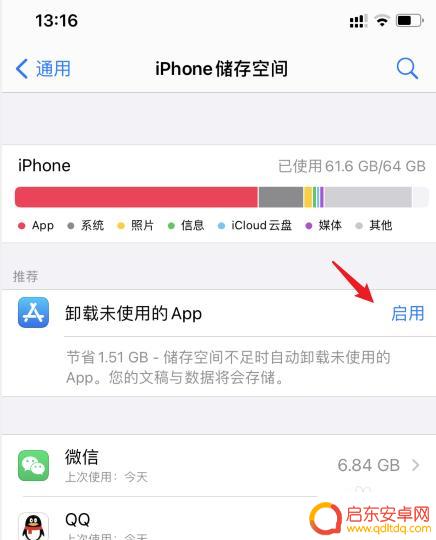
5.启用后,在下方选择需要删除的APP。
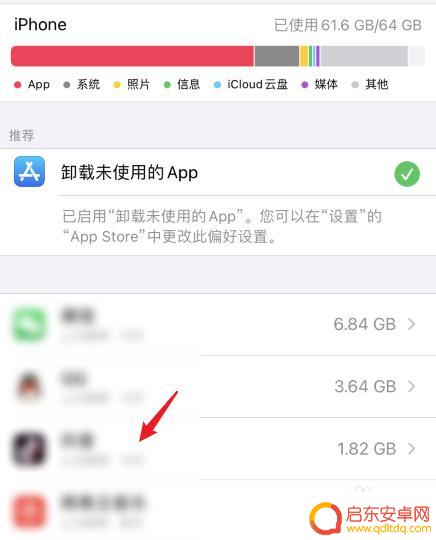
6.点击删除APP的选项,即可释放空间。
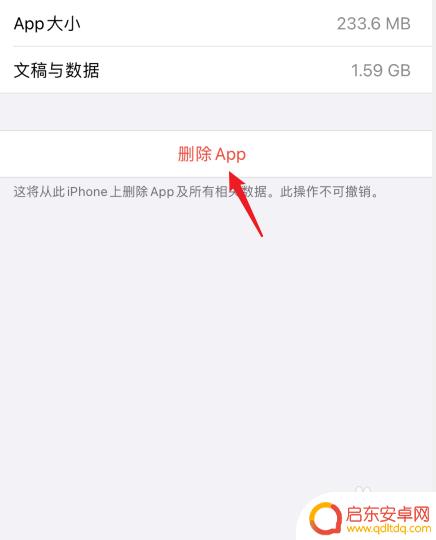
7.返回到设置,进入iCloud。点击照片的选项。
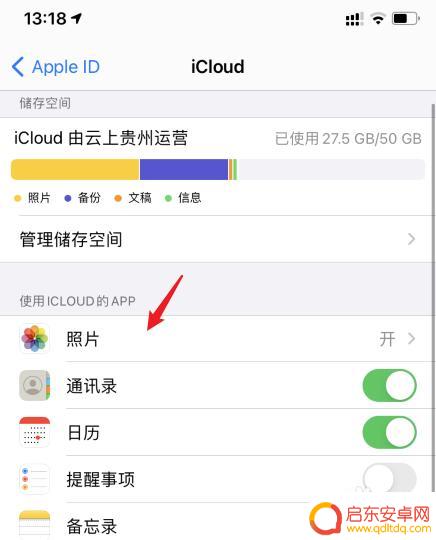
8.勾选优化iPhone存储空间的选项即可。
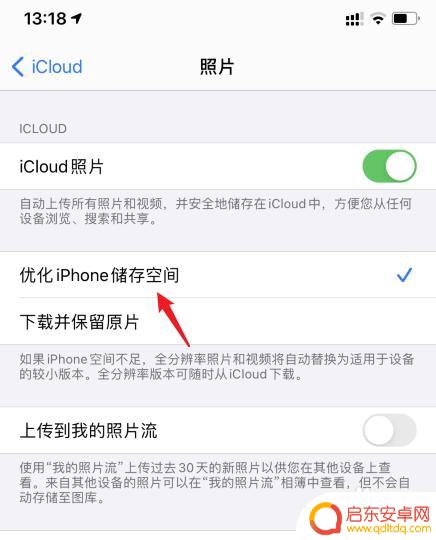
以上就是苹果11内存如何清理手机的全部内容,如果你遇到这种情况,可以按照以上操作来解决问题,非常简单快速,一步到位。
相关教程
-
苹果手机11怎么清理缓存和垃圾清理 苹果11清理缓存和垃圾的步骤
苹果手机11作为一款性能强大的智能手机,使用一段时间后会积累大量的缓存和垃圾文件,影响手机的运行速度和存储空间,定期清理缓存和垃圾文件是保持手机流畅运行的关键。苹果手机11如何...
-
苹果11怎么清除手机内存 苹果11手机储存空间不足如何释放
当我们使用苹果11手机时,有时候会发现手机的储存空间不足的情况,这可能会导致手机运行缓慢,无法下载新的应用或存储更多的照片和视频。为了解决这个问题,我们需要清除手机内存,释放更...
-
怎么清空手机其他缓存内存 如何清理手机其他文件
手机内存的清理对于提高手机运行速度和释放存储空间至关重要,在日常使用中手机内存会积累大量的缓存文件和无用文件,占据宝贵的存储空间。要清理手机内存,可以通过清理缓存文件和删除无用...
-
怎么清理手机其他内存 手机存储空间其他文件清理方法
现代手机功能强大,但随之而来的是存储空间不足的问题,除了清理手机内存中的常规文件外,还有一些其他内存占用较大的文件需要及时清理。通过一些简单的操作,可以快速清理手机其他内存,释...
-
如何清理手机全部垃圾 手动清理电脑内的垃圾缓存文件方法
如何清理手机全部垃圾?手机内积累的垃圾文件会占用大量存储空间,导致手机运行变慢甚至出现卡顿现象,为了提高手机运行速度和释放存储空间,我们可以手动清理手机内的垃圾文件。同样地清理...
-
手机存储卡空间不足怎么清理 手机sd卡空间不足怎么清理方法
随着手机技术的不断进步,我们的手机已经成为了我们生活中必不可少的工具,随之而来的问题是手机存储空间的不足。当手机SD卡存储空间不足时,我们应该如何清理呢?清理手机存储空间是一项...
-
手机access怎么使用 手机怎么使用access
随着科技的不断发展,手机已经成为我们日常生活中必不可少的一部分,而手机access作为一种便捷的工具,更是受到了越来越多人的青睐。手机access怎么使用呢?如何让我们的手机更...
-
手机如何接上蓝牙耳机 蓝牙耳机与手机配对步骤
随着技术的不断升级,蓝牙耳机已经成为了我们生活中不可或缺的配件之一,对于初次使用蓝牙耳机的人来说,如何将蓝牙耳机与手机配对成了一个让人头疼的问题。事实上只要按照简单的步骤进行操...
-
华为手机小灯泡怎么关闭 华为手机桌面滑动时的灯泡怎么关掉
华为手机的小灯泡功能是一项非常实用的功能,它可以在我们使用手机时提供方便,在一些场景下,比如我们在晚上使用手机时,小灯泡可能会对我们的视觉造成一定的干扰。如何关闭华为手机的小灯...
-
苹果手机微信按住怎么设置 苹果手机微信语音话没说完就发出怎么办
在使用苹果手机微信时,有时候我们可能会遇到一些问题,比如在语音聊天时话没说完就不小心发出去了,这时候该怎么办呢?苹果手机微信提供了很方便的设置功能,可以帮助我们解决这个问题,下...